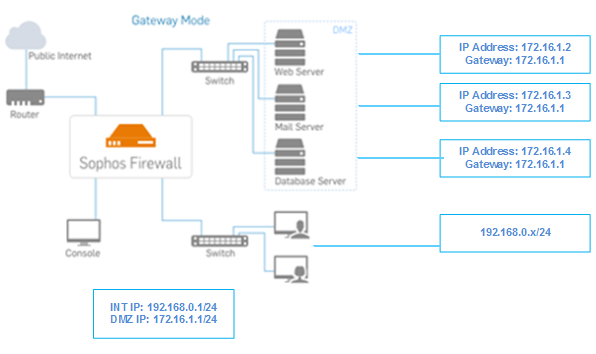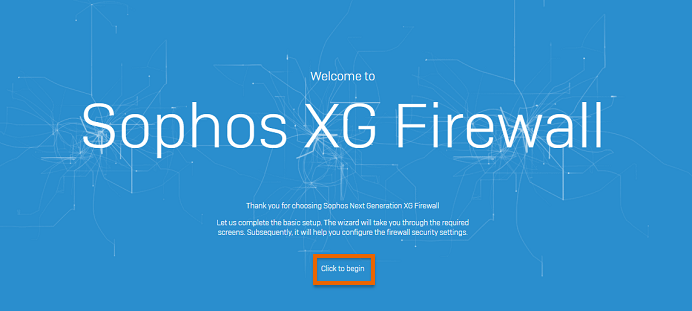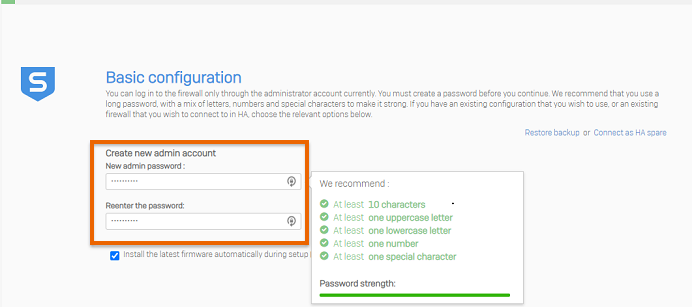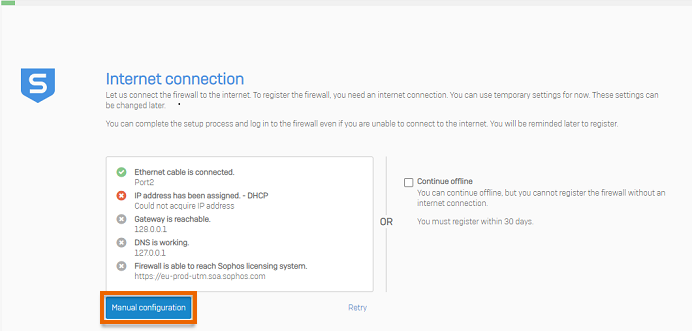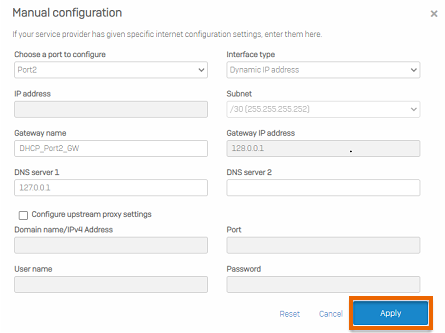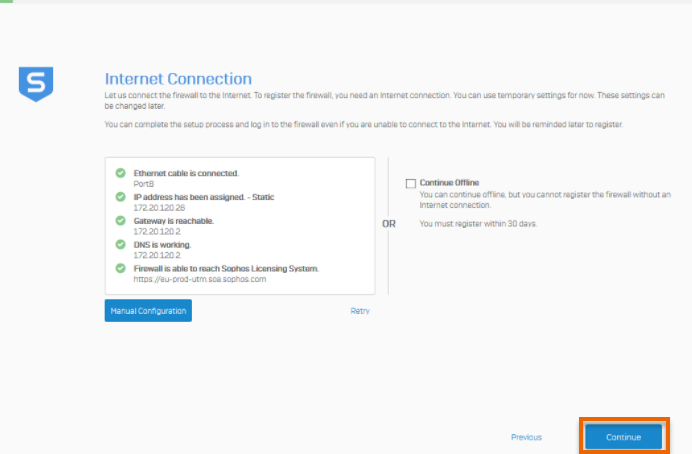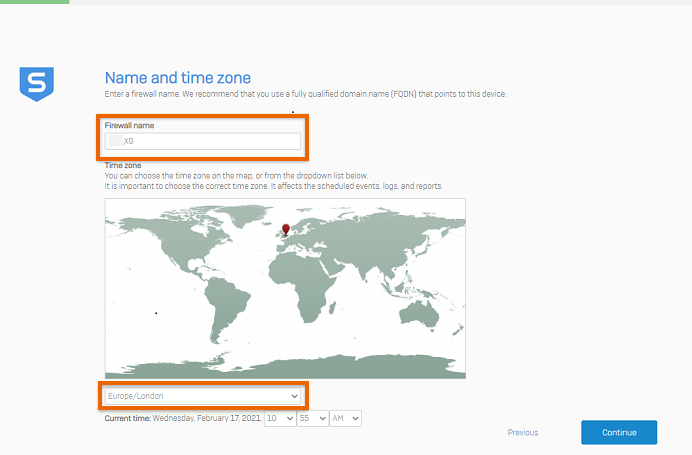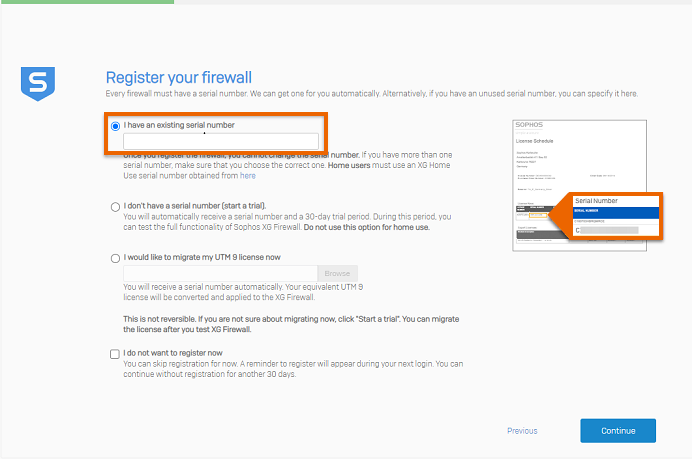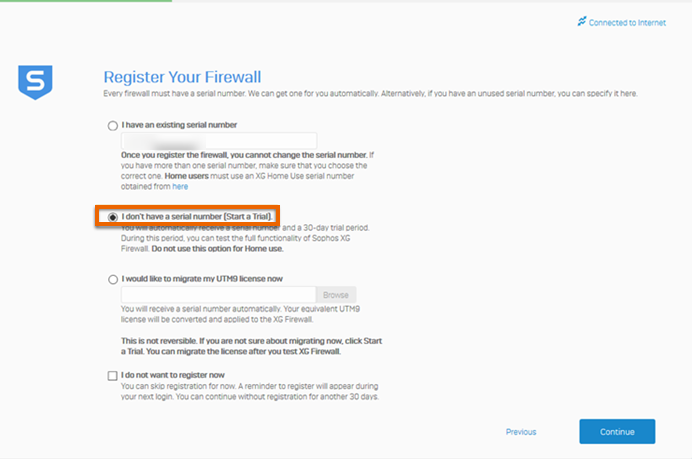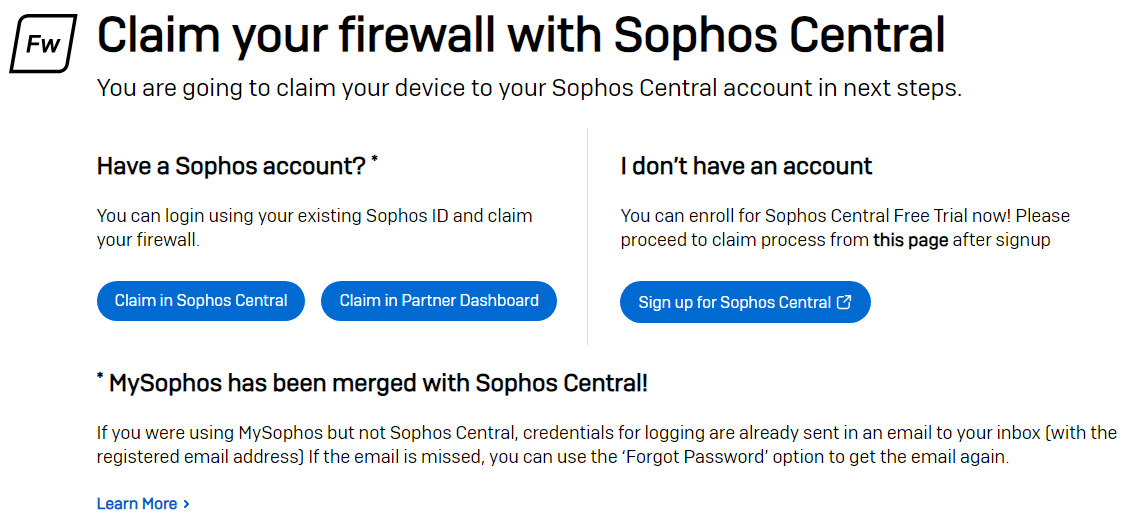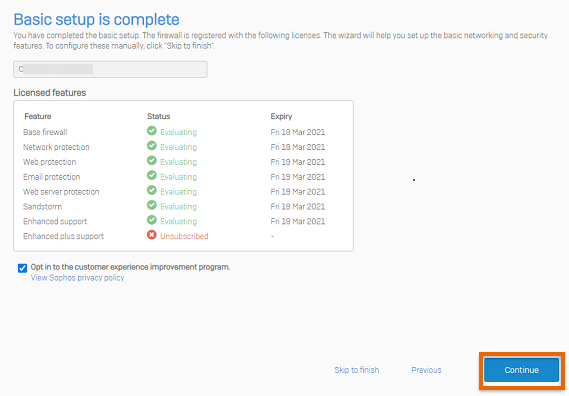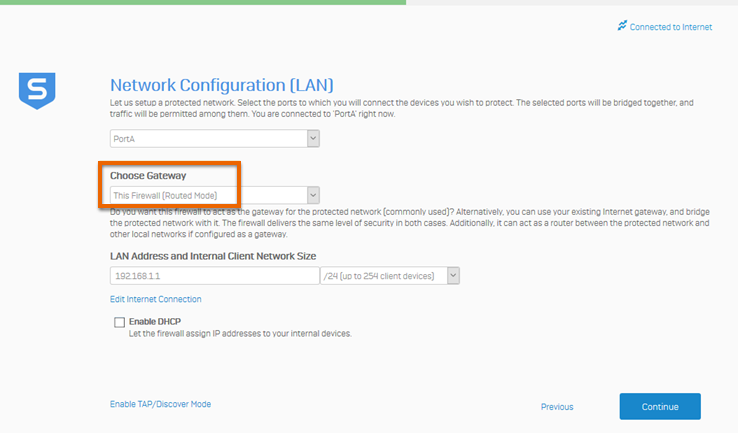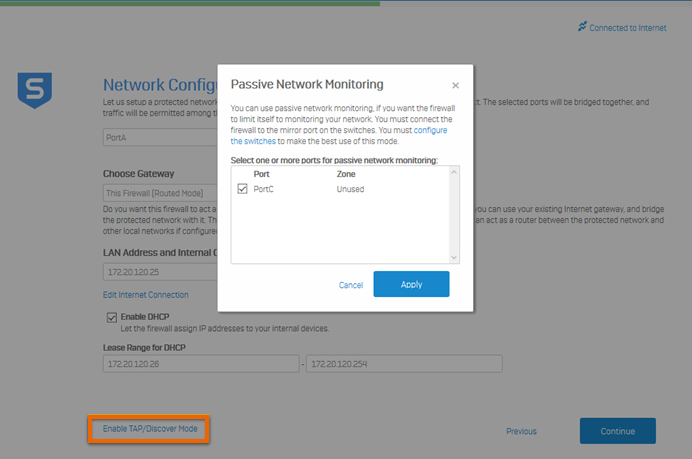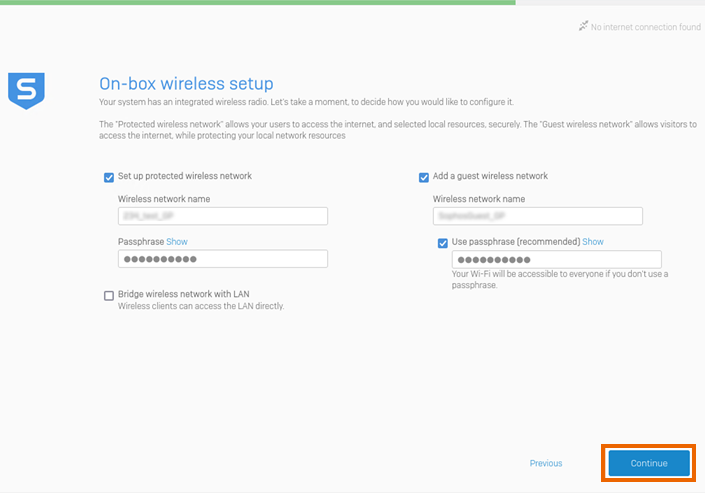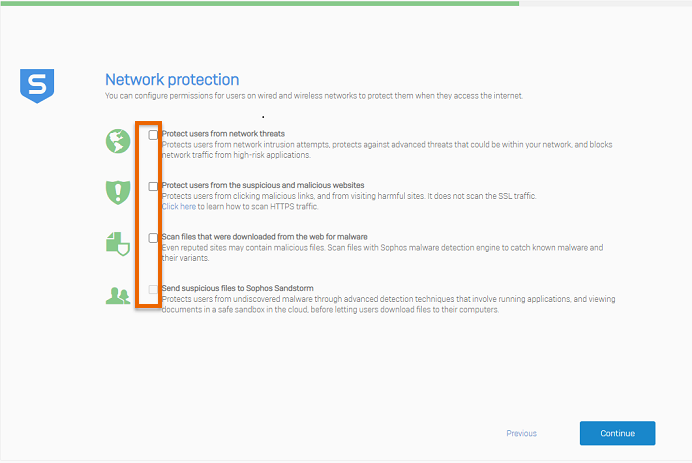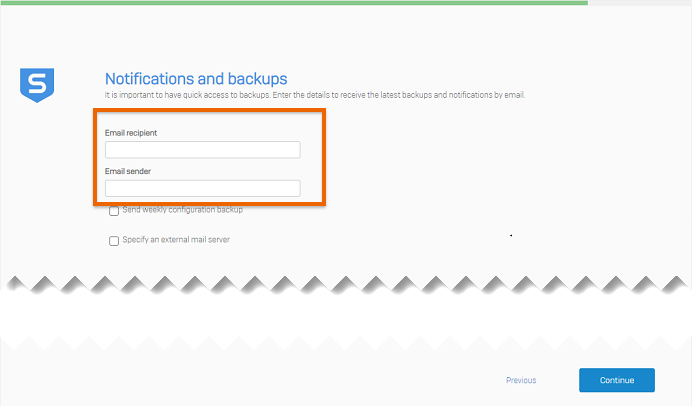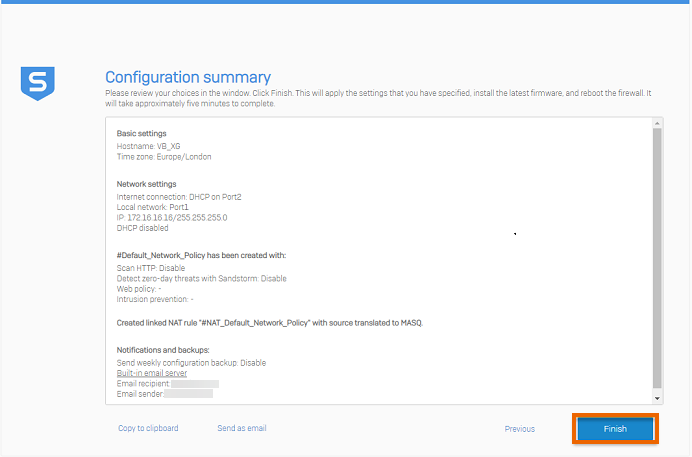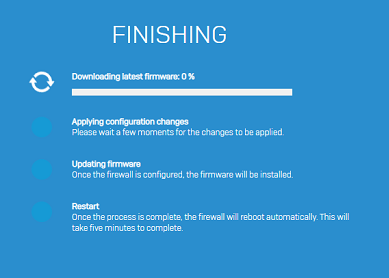Sophos Firewall をゲートウェイモードで導入する方法
ゲートウェイモードで導入した Sophos Firewall は、ネットワークのゲートウェイとして機能します。
はじめに
Sophos Firewall をレイヤ 3 ブリッジ (ゲートウェイモード) として設定すると、すべてのセキュリティ機能を使用できるほか、トラフィックをルーティングすることもできます。
ここでは、ファイアウォールをゲートウェイとして設定しているネットワークの例を見ていきます。ネットワーク LAN スキーマをこのまま維持しながら、既存のファイアウォールを Sophos Firewall で置き換えます。
Sophos Firewall をゲートウェイモードで導入したネットワーク図を以下に示します。
注
図に示されている IP アドレスは例です。ご利用のネットワークによって、アドレスは異なります。
ゲートウェイモードの導入
Sophos Firewall は、次のデフォルトの設定で出荷されています。
- ポート A IP アドレス (LAN ゾーン): 172.16.16.16/255.255.255.0.
- ポート B IP アドレス (WAN ゾーン): DHCP IP割り当て。
Sophos Firewall のポート A を、エンドポイントコンピュータのイーサネットインターフェースに接続し、エンドポイントコンピュータの IP アドレスを 172.16.16.2/24 に設定します。https://172.16.16.16:4444 を参照して GUI (グラフィカル ユーザー インターフェース) にアクセスし、アシスタントの手順に従ってください。
Sophos Firewall をゲートウェイモードに設定する
-
「クリックして開始」を選択します。
-
管理者アカウントの新しいパスワードを設定します。
-
必要に応じて「手動設定」をクリックします。
-
「続行」をクリックします。
-
ファイアウォール名を選択し、タイムゾーンを設定します。
-
ファイアウォールを登録します。
-
Sophos Central アカウントにサインインするか、またはアカウントを作成します。
30日間の試用版を選択した場合は、ライセンスオプションを選択して「ファイアウォールの追加要求」をクリックします。
シリアル番号が Sophos Firewall に割り当てられます。
-
「続行」をクリックします。
-
ゲートウェイとして「このファイアウォール (ルーターモード)」を選択し、「続行」をクリックします。
-
必要に応じて「TAP/ディスカバーモードを有効化」をクリックし、パッシブなネットワーク監視のための 1つまたは複数のポートを選択します。
-
ワイヤレス無線内蔵モデルの場合は、保護対象のワイヤレスネットワークとゲスト用ワイヤレスネットワークを設定し、「続行」をクリックします。
注
Sophos Firewall のモデル XGS 88w、108w、118w、128w には、「LAN を使用したワイヤレスネットワークのブリッジ」の設定がありません。ワイヤレスクライアントが LAN に直接アクセスできるようにするには、「ワイヤレス > アクセスポイント」に移動し、「LocalWifi0」を選択して、「イーサネットへのブリッジ」をオンにします。
-
必要に応じてネットワークプロテクションのオプションを選択し、「続行」をクリックします。
-
通知とバックアップに関するメール受信者を設定し、「続行」をクリックします。
-
設定のサマリーを確認して、「完了」をクリックします。
設定の変更点が適用され、再起動します。